הערה: אנו מעוניינים לספק לך את תוכן העזרה העדכני ביותר במהירות האפשרית, בשפה שלך. דף זה תורגם באמצעות אוטומציה והוא עשוי לכלול שגיאות דקדוק או אי-דיוקים. מטרתנו היא כי תוכן זה יהיה שימושי עבורך. האם תוכל לספר לנו אם המידע הועיל לך, בחלק התחתון של דף זה? לנוחותך, הנה המאמר באנגלית .
באפשרותך להשתמש במעצב לוח המחוונים של PerformancePoint כדי ליצור כרטיסי ניקוד עבור לוחות המחוונים שלך. כרטיס ניקוד הוא מעין דוח המתוכנן להראות במבט מהיר אם הביצועים הגיעו ליעד או לא עבור מחוון ביצועי מפתח (KPI) אחד או יותר.
-
לקבלת סקירה מהירה של אופן יצירת כרטיס ניקוד של PerformancePoint, ראה כיצד בנויים כרטיסי ניקוד של PerformancePoint?
-
לקבלת מידע מפורט יותר אודות אופן יצירת כרטיס ניקוד של PerformancePoint, ראה יצירת כרטיס ניקוד באמצעות מעצב לוח המחוונים ב- TechNet
קרא מאמר זה כדי לקבל מבט כולל על כרטיסי ניקוד של PerformancePoint ועל אופן יצירת כרטיסי ניקוד עבור הארגון שלך.
במאמר זה
מהו כרטיס ניקוד?
כרטיס ניקוד הוא תמונה ברמה גבוהה של ביצועים ארגוניים. כרטיסי ניקוד מציגים אוסף של מחווני ביצועי מפתח (KPI) ואת יעדי הביצועים עבור אותם מחוונים. כאשר אתה יוצר כרטיס ניקוד, לרוב אתה יוצר קבוצה ברמה גבוהה יותר של מטרות המייצגות את היעדים הביצועיים השונים של קבוצה או ארגון. לאחר מכן, באפשרותך לאכלס את המטרות הללו ברכיבי KPI נוספים המייצגים את מטרות המשנה של כל KPI.
כרטיס ניקוד שתיצור באמצעות מעצב לוח המחוונים עשוי להיראות דומה לתמונה הבאה:
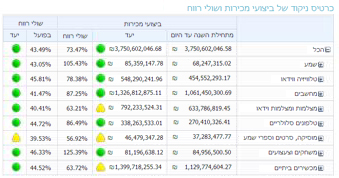
כרטיסי ניקוד עשויים להיות מגוונים לא פחות מהארגונים שהם מייצגים. לדוגמה, ייתכן שעסק קמעונאי ימדוד את ביצועיו לפי דיווח כמות המכירות. לחלופין, ארגון עירוני עשוי לבצע מעקב אחר מספר האזרחים שנכחו באסיפות קהילתיות. באפשרותך ליצור כרטיסי ניקוד עבור צוות בודד, או עבור הארגון כולו.
לקבלת מידע מפורט יותר אודות כרטיסי ניקוד, ראה מבט כולל של PerformancePoint כרטיסי ניקוד.
מה נמצא בכרטיס ניקוד של PerformancePoint?
כרטיסי ניקוד של PerformancePoint משתנים במורכבותם ובתוכנם, אך באופן כללי הם מורכבים מהרכיבים הבאים:
|
פריט |
תיאור |
|
מקורות נתונים |
מקור נתונים הוא חיבור למסד נתונים המשמש כבסיס. מחווני KPI של PerformancePoint יכולים להשתמש במקורות נתונים מרובים, הכוללים את סוגים מקורות הנתונים הבאים:
באפשרותך ליצור כרטיס ניקוד של PerformancePoint המכיל מגוון של מחווני KPI המשתמשים במקורות נתונים זהים או שונים. עם זאת, בעת השימוש באשף ליצירת כרטיס ניקוד, עליך להתחיל בבחירת מקור נתונים יחיד ל- KPI הראשון. לאחר מכן, ניתן להוסיף מחווני KPI המשתמשים במקורות נתונים אחרים על-ידי עריכת כרטיס הניקוד לאחר יצירתו. |
|
מחוונים |
מחוונים הם סמלים גרפיים שבהם אתה משתמש ברכיבי KPI כדי להראות אם הביצועים עומדים ביעד או שאינם עומדים ביעד. ישנם סוגים רבים של מחוונים, כולל מודדים, פרצופי סמיילי, רמזורים וחצי מגמות. מחוונים מאורגנים לפי שתי קבוצות: ממורכזים ורגילים.
|
|
מחווני KPI |
ניתן להתייחס למחווני ה- KPI כמדדי ההצלחה שאתה רואה בכרטיס הניקוד שלך. מחווני KPI משמשים להשוואה בין תוצאות בפועל לערכי יעד. לדוגמה, אם אתה יוצר כרטיס ניקוד עבור צוות מכירות, תוכל ליצור KPI שיראה את כמות המכירות בהשוואה לכמויות מיכסה. בהתאם למקור הנתונים שבו אתה משתמש עבור כרטיס הניקוד שלך, באפשרותך לייבא מחווני KPI ממקור הנתונים, או ליצור מחווני KPI משלך. |
|
שורות ועמודות |
כרטיסי ניקוד דומים לטבלאות הכוללות שורה אחת ועמודה אחת לפחות. רוב המחברים של לוחות המחוונים יוצרים כרטיסי ניקוד הכוללים פריטים בשורות ותקופות זמן או מדדים בעמודות. |
כיצד בנויים כרטיסי ניקוד של PerformancePoint?
בעת יצירת כרטיס ניקוד של PerformancePoint, באפשרותך להשתמש באשף כדי להשלים את התהליך או ליצור לכרטיס הניקוד שלך באופן ידני. לקבלת מידע נוסף, ראה יצירת כרטיס ניקוד באמצעות מעצב לוח המחוונים ב- TechNet.
ללא קשר לשיטה שבה תבחר להשתמש, עומדות לרשותך אפשרויות רבות של קביעת תצורה. באפשרותך ליצור כרטיס ניקוד פשוט המשווה תוצאות בפועל לערכי יעד. לחלופין, באפשרותך ליצור כרטיסי ניקוד מתוחכמים הכוללים פונקציונליות מתקדמת, כגון 'בינת זמן' או מחווני KPI מחושבים.
סעיף זה מספק לך מבט כולל ברמה גבוהה של אופן יצירת כרטיס ניקוד, אך הוא אינו עוסק כל את תצורת האפשרויות הזמינות עבורך. לקבלת מידע מפורט יותר, ראה יצירת כרטיס ניקוד באמצעות מעצב לוח המחוונים ב- TechNet.
יצירת כרטיס ניקוד באמצעות האשף
-
כדי לפתוח את האשף, אתר את Workspace Browser ולאחר מכן לחץ על תוכן PerformancePoint. לחץ על הכרטיסיה Create ולאחר מכן לחץ על Scorecards. אשף זה ינחה אותך בתהליך הבא:
עצה: אם האשף אינו נפתח, לאחר מכן מעצב לוח המחוונים ייתכן לא מוגדר להשתמש באשף. באפשרותך לשנות הגדרה זו בקלות. לקבלת מידע נוסף, ראה הפעלה או ביטול של אשף כרטיס ניקוד במעצב לוח המחוונים ב- TechNet.
-
בחר תבנית כרטיס ניקוד. התבנית שאתה בוחר תואמת למקור הנתונים שבהם בכוונתך להשתמש עבור כרטיס ניקוד שלך. באפשרותך לבחור מתוך במעצב לוח המחוונים התבניות הבאות:
-
בקטגוריה Microsoft, באפשרותך לבחור ב- Analysis Services.
-
בקטגוריה Standard, באפשרותך לבחור ב- Blank Scorecard או ב- Fixed Values Scorecard.
-
בקטגוריה Tabular, באפשרותך לבחור ב- Excel Services, Excel Workbook, SharePoint List או SQL Server Table.
הערה: אם בחרת בתבנית Fixed Values, דלג על שלב 2 והמשך לשלב 3. אם בחרת בתבנית Blank Scorecard, אל תמשיך לשלב 2. במקום זאת, האשף יסתיים בנקודה זו וכרטיס הניקוד שלך ייפתח לעריכה בחלונית המרכזית של סביבת העבודה. לאחר מכן תמשיך ליצור את כרטיס הניקוד שלך ולקבוע את תצורתו באופן ידני.
-
בחר מקור נתונים. מקור הנתונים שאתה בוחר חייב להתאים את התבנית כרטיס ניקוד שבחרת. לדוגמה, אם אתה בוחר את התבנית של Analysis Services, לאחר מכן עליך לבחור מקור נתונים של Analysis Services עבור כרטיס ניקוד שלך.
עצה: אם אין לך מקורות נתונים זמינים, לאחר מכן ייתכן שיהיה עליך ליצור אותם. לקבלת מידע מפורט יותר, עיין ב- TechNet חיבורי נתונים צור (שירותי PerformancePoint) .
-
בחר את ה-Kpi. בהתאם התבנית ומקור הנתונים שבחרת, שאתה יוצר או מייבא את מחווני ביצועי המפתח שבה ברצונך להשתמש עבור כרטיס ניקוד שלך. לאחר מכן, באפשרותך לקבוע את התצורה של כל KPI על-ידי שינוי שם, רצועות שיטת, וההיפר בפועל או בערכי היעד.
-
הוסף מסננים מידה (פעולה זו היא אופציונלית). בהתאם התבנית ומקור הנתונים שבחרת, ייתכן האפשרות להוסיף מסננים מידה ולאחר מכן להוסיף עמודות חבר. עליך להשתמש מסננים מידה כדי להגביל את המידע להציג לכרטיס הניקוד שלך. לדוגמה, נניח שאתה יוצר כרטיס ניקוד כדי להציג את המכירות עבור אזורים גיאוגרפיים מסוימים, אך לא של ארגון. באפשרותך להשתמש במסננים מידה כדי לבחור רק את האזורים גיאוגרפי בעלי עניין.
-
הוסף עמודות חבר (פעולה זו היא אופציונלית). בהתאם אם בחרת להוסיף מסננים מידה, ייתכן האפשרות להוסיף עמודות חבר לכרטיס הניקוד שלך. כפי מציע השם, עמודות חבר הם פריטים שאתה מוסיף עמודות לכרטיס הניקוד שלך. לדוגמה, נניח שאתה יוצר כרטיס ניקוד כדי להציג את המכירות ובחרת אזורים גיאוגרפיים מסוימים למסננים מידה. באפשרותך להוסיף חברים אחרים, כגון תקופות זמן אחד או יותר, כעמודות לכרטיס הניקוד שלך.
-
בחר מיקום KPI. המיקום שאתה מציין הוא תיקיית התצוגה עבור ה-Kpi שבו אתה משתמש עבור כרטיס ניקוד שלך. בעת יצירת כרטיס ניקוד, כל ה-Kpi המשמש אותך בכרטיס ניקוד זה מופיעות כתמונות לאחרונה פריטים שנוצרו בדפדפן סביבת העבודה. מצב זה מתרחש גם אם תייבא Kpi קיים ממקור הנתונים שבו השתמשת עבור כרטיס ניקוד שלך.
-
סיים לקבוע את תצורת לכרטיס הניקוד שלך. לאחר שתסיים לבצע את השלבים באשף עבור התבנית כרטיס ניקוד שבחרת, הניקוד נפתח בחלונית המרכזית של סביבת העבודה. קיים, באפשרותך להמשיך להגדיר לכרטיס הניקוד שלך. לדוגמה, באפשרותך להוסיף או להסיר חברים מ- השורות או העמודות. לחלופין, באפשרותך לשנות את מחווני Kpi שלך על-ידי שינוי שלהם שמות, בפועל או ערכי יעד, מקורות נתונים והגדרות מחוון. לקבלת מידע מפורט יותר, ראה עריכת כרטיס ניקוד באמצעות מעצב לוח המחוונים ב- TechNet.
יצירת כרטיס ניקוד באופן ידני
כאשר אתה יוצר כרטיס ניקוד באופן ידני, אתה מתחיל עם כרטיס ניקוד שאין לו מקור נתונים או תוכן. כדי לאכלס את כרטיס הניקוד, השתמש בהליך הבא:
-
אתר או צור את מחווני Kpi שברצונך להשתמש לכרטיס הניקוד שלך. לקבלת מידע אודות אופן היצירה של מחווני Kpi, עיין יצירה וקביעת תצורה של KPI באמצעות מעצב לוח המחוונים.
-
הוספת פריטים לסרגל לכרטיס הניקוד שלך. בחלונית הפרטים, אתר את מחווני ביצועי המפתח, מדדי ופריטים אחרים שבה ברצונך להשתמש ולהוסיף אותם הניקוד בסעיפים שורות ועמודות. באפשרותך להוסיף מחווני Kpi המשתמשות מקורות נתונים שונים לכרטיס הניקוד שלך. לדוגמה, באפשרותך לכלול מסוימים Kpi המשתמשות מקורות נתונים של Analysis Services ואחרים Kpi המשתמשות ב- Excel Services או מקורות נתונים אחרים בכרטיס הניקוד אותו.
-
סיים לקבוע את תצורת לכרטיס הניקוד שלך. לחץ על הכרטיסיה עריכה ולאחר מכן השתמש בפקודות הכלים הזמינים לבצע שינויים לכרטיס הניקוד שלך. בעת ביצוע השינויים, הקפד על עדכון כדי לרענן את לכרטיס הניקוד שלך בחלונית המרכזית.
השלבים הבאים
עיין במאמרים ובמשאבים הבאים לקבלת מידע נוסף אודות יצירת תוכן של לוח מחוונים של PerformancePoint.
עריכת כרטיס ניקוד באמצעות מעצב לוח המחוונים










